
Wie zu erwarten war, hat Apple seine neue iPhone 7 Generation zuletzt vorgestellt. Das neue Mobilgerät hat nun leider keinen Kopfhöreranschluss mehr, sodass Sie nur noch die kabellose Kopfhörer nutzen können. In diesem Zusammenhang wurden gleichzeitig die neuen AirPods veröffentlicht, die in der Technikwelt extrem umstritten sind. Wir möchten Ihnen an dieser Stelle weitere Informationen und Anleitung für iPhone 7 AirPods bereitstellen.
Warum hat Apple die EarPods ausgetauscht?
Der 3,5mm Anschluss benötigt einen sogenannten Intern-Analog-Converter (DAC), der nicht nur die Tonqualität lindert, sondern auch angeblich wertvollen Platz im iPhone verbraucht. Außerdem soll sich der Einbau qualitativ hochwertiger DAC nicht bei den geringen Profitmargen lohnen, was jedoch nur als Ausrede abgetan werden kann. Freuen wir uns daher einfach mit einem kleinen Schmunzeln, dass Apple wieder so richtig innovativ geworden ist und eine solch revolutionäre Entscheidung getroffen hat. Eins ist jedoch sicher: Apple hat große Ambitionen, Kabel der Vergangenheit angehören zu lassen. Und genau das führt auch zu einer anderen Nutzungsweise der Mobilgeräte.
Wie können AirPods mit iPhone 7 und anderen Apple Geräten verbunden werden?
Entnehmen Sie die AirPods einfach aus der Schachtel und platzieren Sie diese in der Nähe Ihres iPhones. Diese sollten nun alle Geräte erkennen, die mit Ihrer iCloud verbunden sind. Die Verbindung erfolgt dann automatisch bei Apple Geräten per Bluetooth. AirPods unterstützen auch mehrere Verbindungen gleichzeitig, sodass Sie beispielsweise zwischen Ihrer Apple Watch und Ihrem iPhone wechseln können. Sie können auch am Mac oder iPad iPhone 7 AirPods verwenden, um sich Musik anzuhören.
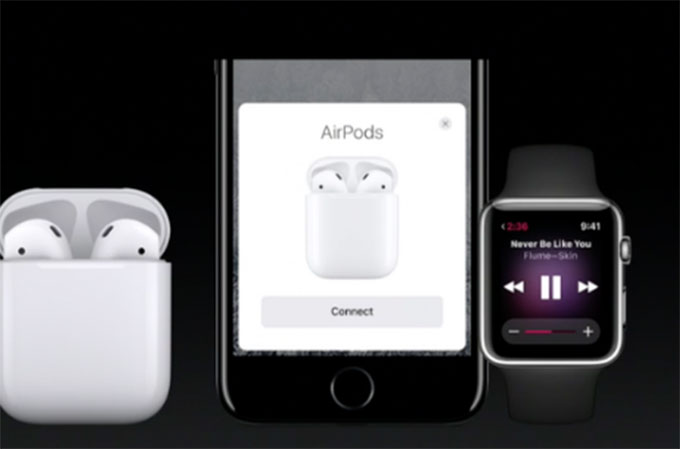
Wie kann ich mir mit AirPods Musik anhören oder Anrufe tätigen?
Wenn Sie sich mit den AirPods anhören möchten, sind die leistungsstarken Infrarot-Sensoren und Bewegungsmelder mithilfe des W1-Chips in der Lage zu erkennen, wann die AirPods sich in Ihren Ohren befinden. Die Musik wird so automatisch abgespielt und wieder gestoppt. Stecken Sie die AirPods also einfach in Ihre Ohren und wählen Sie die gewünschte Musik auf dem Mobilgerät aus. Sie können auch einstellen, dass die AirPods automatisch Musik wiedergeben, wenn sich die AirPods in Ihren Ohren befinden. Was die Anrufe betrifft, erkennen die AirPods die Vibrationen in Ihrer Stimme und unterdrücken Nebengeräusche, sodass sowohl Sie besser verstanden werden, aber auch Sie Ihren Gesprächspartner besser verstehen können. Wenn Sie Siri aktivieren möchten, tippen Sie einfach doppelt auf die AirPods, ohne erst das iPhone 7 aus der Tasche nehmen zu müssen.

So können Sie die AirPods austauschen
AirPods bieten marktführende 5 Stunden haltende Akkus pro Aufladung, was für kabellose Kopfhörer wirklich beeindruckend ist. Die AirPods verfügen über eine Ladebox an der Unterseite, um sie aufzuladen. Wenn der Akku der AirPods also nachlässt, können Sie das beiliegende Ladegerät zum Aufladen nutzen. Nach nur 5 Minuten sind die AirPods wieder bereit, Musik bis zu 3 Stunden wiederzugeben. Wenn Sie den Akkustatus überprüfen möchten, halten Sie die AirPods in die Nähe Ihres iPhones und fragen dann Siri, wie es um die Akkus steht.

Tipp:
Wenn Sie lieber 3,5mm Kopfhörer verwenden möchten, können Sie einen speziellen Adapter von Apple nutzen, um weiterhin Musik mit herkömmlichen Kopfhörern genießen zu können.
Die größten Nachteile:
- Da die AirPods über keine Tasten verfügen, müssen Sie immer entweder Ihr iPhone oder Siri nutzen, um die iPhone 7 AirPods benutzen nutzen zu können (Liedauswahl, Lautstärke usw). Dies ist in unseren Augen zu umständlich, da man noch bei den EarPods die Lautstärke direkt am Kopfhörer anpassen konnte.
- Wenn Sie 3,5mm Kopfhörer mit Kabel verwenden, werden Sie sich erst daran gewöhnen müssen, die AirPods ständig neu aufzuladen, da hierzu auch ein eigenes Ladegerät notwendig ist.
- Viele Anwender treiben gerne mit der Apple Watch und den AirPods Sport, doch wegen des fehlenden Kabels ist es nun umso leichter, die AirPods zu verlegen oder schlicht zu verlieren. In diesem Fall sind die Kopfhörer anderer Hersteller wohl die bessere Wahl.
Wenn Sie sich immer die neueste Musik auf Ihr neues iPhone 7 herunterladen möchten, um diese mit Ihren AirPods anzuhören, können Sie dies direkt per YouTube, Vevo oder auf anderen Musikseiten tun. Nutzen Sie dazu einfach eine leistungsstarke Download-App Video Download Capture! So können Sie gleich mehrere Musikdateien oder gar YouTube herunterladen. Mit dieser App können Sie die heruntergeladenen Dateien auch noch in andere Audioformate wie MP3 oder AAC umwandeln, um diese auch auf Mobilgeräten wie iPhones abspielen zu können. Die Dateien können auch am PC zu iTunes hinzugefügt werden, um die Musik so mit iPhones zu synchronisieren. Nutzen Sie dann die iPhone 7 AirPods, um Ihre Musik anhören zu können.